
-
خانهخانه
-
مقالاتمقالات
-
فروشگاهفروشگاه
-
طراحی سایتطراحی سایت
-
درباره مادرباره ما
-
حمایت از ماحمایت از ما
-
ارتباط با ماارتباط با ما

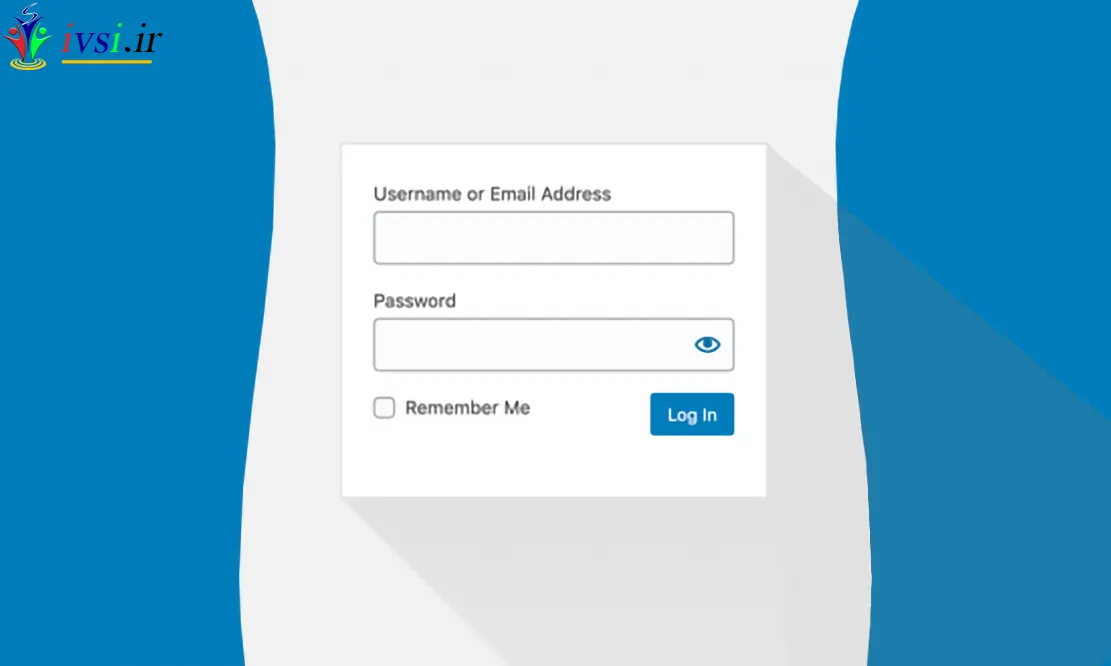
اگر این مقاله را دوست دارید، لطفا آن را با دوستان خود به اشتراک بگذارید.
ما اغلب از کاربران خود پیام هایی دریافت می کنیم مبنی بر اینکه صفحه ورود به وردپرس آنها به روز رسانی و تغییر مسیر می دهد. این باعث می شود که آنها از ناحیه مدیریت وردپرس خارج شوند و نمی توانند روی وب سایت خود کار کنند.
مشکلات ورود می تواند ناشی از خطاهای مختلف مانند خطا در ایجاد اتصال پایگاه داده، خطای سرور داخلی یا صفحه سفید مرگ باشد.
نوع دیگری از خطای ورود به سیستم زمانی است که صفحه ورود وردپرس شما به روز رسانی می شود و آن را به صفحه ورود هدایت می کند. در این مقاله از ایوسی، به شما نشان خواهیم داد که چگونه مشکل به روز رسانی و تغییر مسیر صفحه ورود به وردپرس را برطرف کنید.
اگر قصد دارید مراحل پیشرفته ذکر شده در این آموزش وردپرس را امتحان کنید، لطفاً یک نسخه پشتیبان از سایت خود ایجاد کنید. به راهنمای ما در مورد نحوه ایجاد پشتیبان از پایگاه داده وردپرس به صورت دستی مراجعه کنید.
تنظیمات نادرست URL وردپرس و تنظیم نشدن کوکیهای ورود به سیستم، رایجترین دلایلی هستند که باعث تغییر مسیر صفحه ورود و مشکل بهروزرسانی میشوند.
به طور معمول، زمانی که وارد سیستم می شوید، وردپرس نام کاربری و رمز عبور شما را تایید می کند و سپس یک کوکی ورود در مرورگر شما تنظیم می کند. پس از آن، شما را به قسمت مدیریت وردپرس هدایت می کند.
اگر وردپرس نتواند کوکی ورود به سیستم را به درستی تنظیم کند، یا URL ناحیه مدیریت وردپرس شما نادرست است، به جای داشبورد مدیریت، به صفحه ورود به سیستم هدایت خواهید شد.
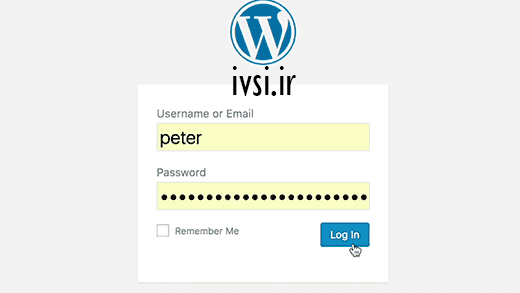
همانطور که گفته شد، بیایید مشکل تغییر مسیر و رفرش صفحه ورود به وردپرس را عیب یابی و برطرف کنیم.
وردپرس از کوکی ها برای احراز هویت استفاده می کند، بنابراین اولین قدم در عیب یابی مشکلات ورود به وردپرس ساده ترین مرحله است. کوکی ها و کش مرورگر خود را پاک کنید.
در Google Chrome، روی منوی تنظیمات مرورگر کلیک کنید و سپس گزینه More Tools » Clear Browsing Data را انتخاب کنید .
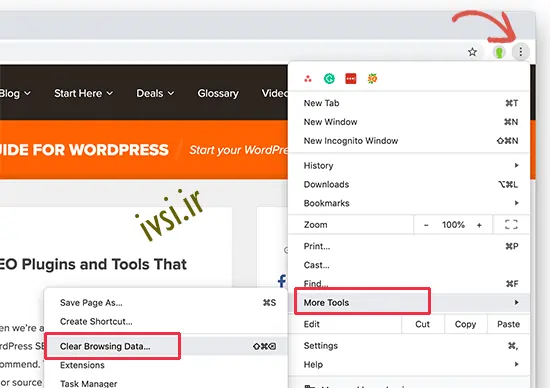
با این کار صفحه تنظیمات کروم با بازشو «پاک کردن دادههای مرور» روی صفحه نمایش داده میشود.
از اینجا، باید گزینههای «پاک کردن کوکیها و سایر دادههای سایت» و «تصاویر و فایلهای ذخیرهشده» را انتخاب کنید.
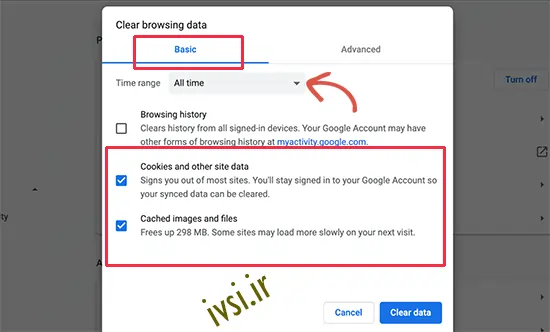
سپس، روی دکمه «پاک کردن دادهها» کلیک کنید و Google Chrome کش مرورگر را پاک میکند.
همچنین مطمئن شوید که مرورگر شما کوکی ها را فعال کرده باشد. پس از انجام این کار، مرورگر خود را مجددا راه اندازی کنید و سپس سعی کنید وارد شوید. این باید مشکل را برای اکثر مردم حل کند.
ما یک راهنمای کامل با اسکرین شات ها داریم که نحوه پاک کردن کش و کوکی ها را در همه مرورگرهای اصلی نشان می دهد. همچنین راهنمایی دیگر برای نحوه پاک کردن کش: مراحل برای مرورگرهای مختلف.
وردپرس دارای گزینه تنظیماتی است که آدرس وب سایت شما و آدرس محل نصب وردپرس شما را دارد.
اگر به بخش مدیریت وردپرس خود دسترسی داشتید، می توانید این گزینه را در قسمت تنظیمات » صفحه عمومی مشاهده کنید.
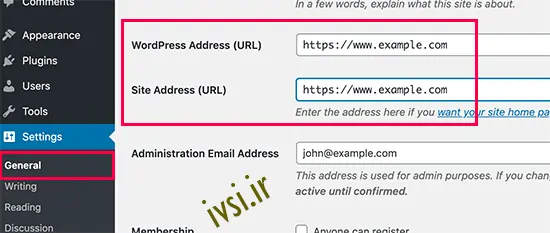
اگر این URL ها نادرست باشند، وردپرس شما را به صفحه ورود هدایت می کند.
اکنون، از آنجایی که نمی توانید به بخش مدیریت وردپرس دسترسی پیدا کنید، باید فایل wp-config.php را ویرایش کنید تا این مشکل برطرف شود.
فایل wp-config.php یک فایل ویژه در وردپرس است که شامل تنظیمات مهم وردپرس شما می باشد. می توانید با استفاده از یک کلاینت FTP یا از طریق برنامه File Manager در داشبورد حساب میزبانی وردپرس خود دسترسی داشته باشید.
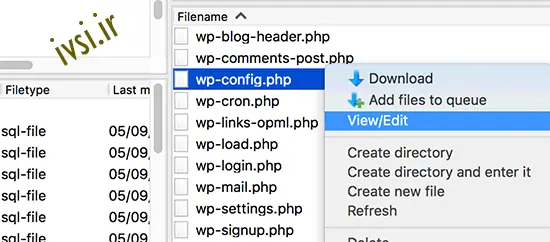
فایل wp-config.php را در پوشه ریشه سایت خود پیدا خواهید کرد. به سادگی فایل را ویرایش کنید و کد زیر را درست قبل از خطی که می گوید “همین است، ویرایش را متوقف کنید” قرار دهید! انتشار مبارک.
define('WP_HOME','https://www.example.com');
define('WP_SITEURL','https://www.example.com');
فراموش نکنید که example.com را با نام دامنه خود جایگزین کنید.
پس از آن تغییرات خود را ذخیره کنید و فایل را دوباره در وب سایت خود آپلود کنید.
اکنون می توانید از وب سایت خود بازدید کرده و سعی کنید وارد شوید و امیدوارم این مشکل برای شما برطرف شود.
اگر اینطور نبود، برای مراحل اضافی به خواندن ادامه دهید.
گاهی اوقات فایل htaccess. می تواند خراب شود که می تواند منجر به خطاهای سرور داخلی یا خطای بازخوانی صفحه ورود شود.
به سادگی از طریق یک سرویس گیرنده FTP یا از طریق برنامه File Manager در داشبورد حساب میزبانی خود به وب سایت خود دسترسی داشته باشید.
پس از اتصال، فایل htaccess. را در پوشه ریشه وب سایت خود پیدا کنید و آن را به عنوان پشتیبان در رایانه خود دانلود کنید.
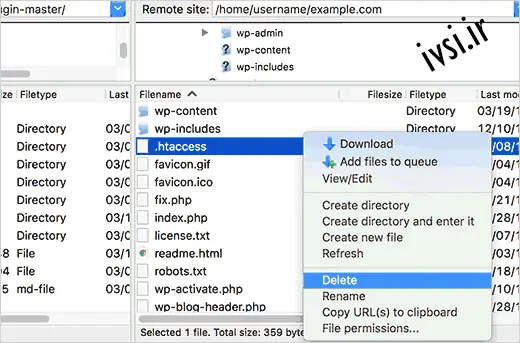
پس از آن، ادامه دهید و فایل htaccess. را از وب سایت خود حذف کنید.
بعد، دایرکتوری wp-admin را باز کنید و اگر یک فایل .htaccess در آنجا وجود دارد، ادامه دهید و آن را نیز حذف کنید.
اکنون می توانید سعی کنید به وب سایت وردپرس خود وارد شوید. اگر موفق شدید، به این معنی است که فایل .htaccess شما را از ورود به وردپرس باز می دارد.
پس از ورود به سیستم، به سادگی به صفحه تنظیمات » پیوندهای ثابت در قسمت مدیریت وردپرس بروید و بدون ایجاد هیچ تغییری بر روی دکمه ذخیره کلیک کنید. این یک فایل htaccess جدید برای وب سایت شما ایجاد می کند.
گاهی اوقات افزونه های وردپرس می توانند این مشکل را ایجاد کنند، به خصوص اگر بین دو افزونه تضاد وجود داشته باشد.
برای غیرفعال کردن تمام افزونه های وردپرس خود، با استفاده از یک سرویس گیرنده FTP یا از طریق برنامه مدیریت فایل در داشبورد حساب میزبانی خود به وب سایت خود متصل شوید.
پس از اتصال، به پوشه /wp-content/ بروید. در داخل آن، پوشه ای به نام «plugins» را خواهید دید. اینجاست که وردپرس تمام افزونه های شما را نصب می کند.
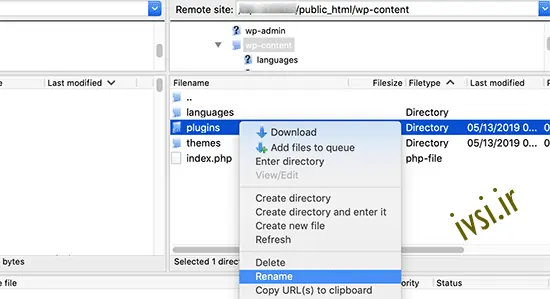
به سادگی نام پوشه plugins را به plugins_backup تغییر دهید. با این کار تمام افزونه های وردپرس نصب شده در وب سایت شما غیرفعال می شود.
ما همچنین یک آموزش مفصل در مورد نحوه غیرفعال کردن تمام افزونه های وردپرس در صورت عدم دسترسی به WP-Admin داریم.
پس از غیرفعال کردن همه افزونه ها، سعی کنید به سایت وردپرس خود وارد شوید. اگر موفق شدید، به این معنی است که یکی از افزونه های شما باعث این مشکل شده است.
تم های وردپرس همچنین می توانند پس از ارتقاء به نسخه جدیدتر وردپرس یا خود موضوع، درگیری ایجاد کنند. برای اینکه بفهمید آیا این مشکل به دلیل طرح زمینه شما ایجاد شده است یا خیر، باید طرح زمینه خود را غیرفعال کنید.
فرآیند مشابه غیرفعال کردن پلاگین ها است. با استفاده از سرویس گیرنده FTP به وب سایت خود متصل شوید. به فهرست /wp-content/themes/ بروید و نام دایرکتوری موضوع فعلی خود را به themes_backup تغییر دهید.
پس از انجام این کار، دوباره سعی کنید وارد سیستم شوید. اگر موفق شدید، این بدان معناست که موضوع شما باعث این مشکل شده است.
اکنون می توانید یک نسخه جدید از طرح زمینه خود را دوباره نصب کنید تا ببینید آیا با این کار مشکل حل می شود یا خیر. اگر مشکل دوباره ظاهر شد، با پشتیبانی پوسته خود تماس بگیرید یا به تم وردپرس دیگری بروید.
امیدواریم این مقاله به شما کمک کرده باشد تا مشکلات مربوط به به روز رسانی و تغییر مسیر صفحه ورود به وردپرس را حل کنید. همچنین ممکن است بخواهید راهنمای عیب یابی وردپرس ما را با دستورالعمل های گام به گام در مورد نحوه رفع خطاهای وردپرس به تنهایی ببینید.
اگر این مقاله را دوست دارید، لطفا آن را با دوستان خود به اشتراک بگذارید.

![دانلود کتاب: فضای مجازی و سلامت روانی [راهکارهای بهبود روانشناختی در دنیای آنلاین]](https://ivsi.ir/wp-content/uploads/2023/05/virtual-space-and-mental-health-book-300x300.webp)




یک پاسخ
چرا مسیر ورود به صفحه وردپرس را تغییر دهید؟
دلایل مختلفی وجود دارد که ممکن است بخواهید مسیر ورود به صفحه وردپرس را تغییر دهید:
۱. امنیت: تغییر مسیر ورود می تواند با سخت تر کردن دسترسی هکرهای احتمالی به صفحه، به بهبود امنیت کمک کند. استفاده از یک مسیر ورودی منحصر به فرد می تواند به جلوگیری از دسترسی غیرمجاز و محافظت از اطلاعات حساس کمک کند.
۲. ساختار URL: تغییر مسیر ورود همچنین می تواند به بهبود ساختار کلی URL وب سایت کمک کند. یک ساختار URL تمیز و سازمان یافته می تواند به بهبود سئو کمک کند و بازدیدکنندگان را در سایت آسان تر کند.
۳. سفارشی سازی: تغییر مسیر ورود اجازه می دهد تا برای سفارشی سازی و انعطاف پذیری بیشتر در نحوه راه اندازی وب سایت. این می تواند به ایجاد تجربه کاربری کمک کند و سایت را کاربرپسندتر کند.
۴. برندسازی: یک مسیر ورود منحصر به فرد می تواند به تقویت برندسازی کمک کند و وب سایت را برای کاربران به یاد ماندنی تر کند. این می تواند به افزایش شناخت برند و ایجاد یک حضور آنلاین منسجم تر کمک کند.
به طور کلی، تغییر مسیر ورود به صفحه وردپرس میتواند به بهبود امنیت، سئو، سفارشیسازی و برندسازی کمک کند و آن را به یک بررسی ارزشمند برای صاحبان وبسایت تبدیل کند.